Mac이 처음이고 일부 시스템 설정을 변경하려는 경우 제어판에 해당하는 Mac을 어디에서 찾을 수 있는지 궁금할 것입니다. 시스템 환경설정이라고 하며, 여기에서 수행하는 작업과 사용 방법이 나와 있습니다.
목차
Mac의 제어판은 시스템 환경설정입니다.
Windows는 구성 옵션을 “설정”이라고 부르지만 macOS는 일반적으로 이를 “기본 설정”이라고 부릅니다. 기본 설정을 변경하기 전에 시스템 기본 설정 앱을 실행해야 합니다.
모든 새 Mac에서는 기본적으로 Dock에서 시스템 환경설정을 찾을 수 있습니다. 톱니바퀴 모양의 회색 아이콘입니다. 시스템 환경 설정을 시작하려면 한 번 클릭하십시오.
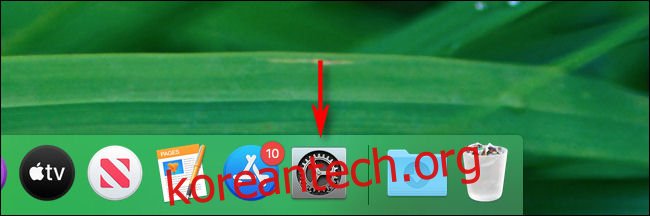
시스템 환경설정을 실행하는 다른 방법
시스템 환경설정 아이콘이 Dock에 없거나 더 빠르게 실행하려면 왼쪽 상단에 있는 Apple 로고를 클릭한 다음 “시스템 환경설정 . . .” 목록에서.
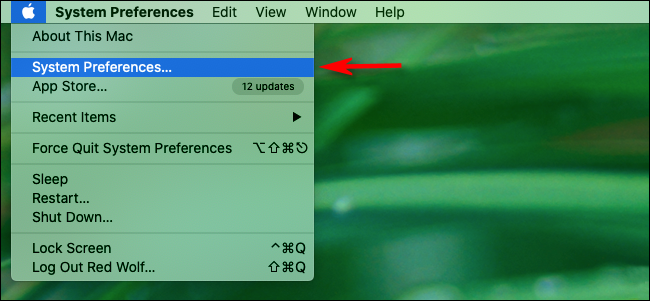
Spotlight Search 또는 Launchpad를 사용하여 시스템 환경설정을 빠르게 실행할 수도 있습니다. 두 경우 모두 “시스템 기본 설정”을 입력한 다음 Enter 키를 눌러 시스템 기본 설정을 시작합니다. 이 두 가지 방법 모두 위에서 다룬 방법만큼 빠릅니다.
시스템 환경 설정의 빠른 둘러보기
“시스템 환경설정”을 열면 4개의 영역으로 나누어진 아이콘으로 가득 찬 창이 표시됩니다.
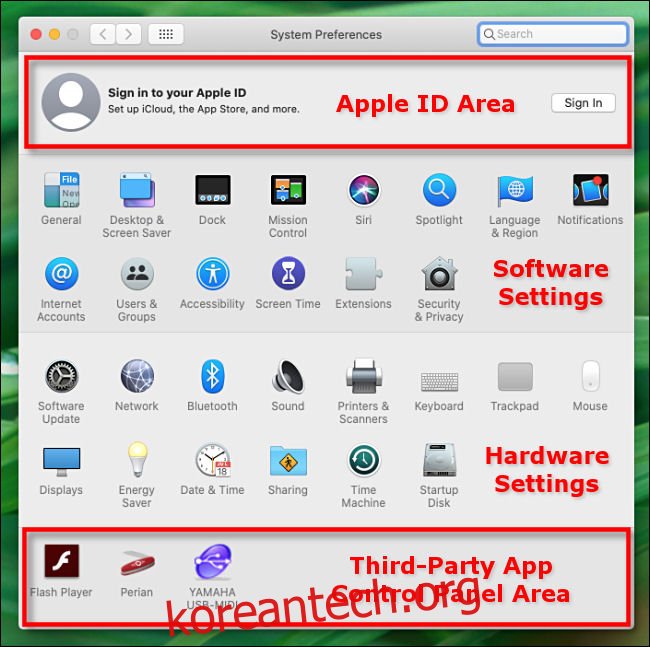
맨 위에는 Apple ID 영역이 표시됩니다. Apple 계정에 로그인한 경우 해당 영역을 클릭하여 개인 계정 정보, iCloud 설정, App Store 결제 옵션 등을 변경할 수 있습니다.
그 아래에는 Dock에 대한 기본 설정, 데스크탑 배경 및 알림을 포함하여 macOS 소프트웨어 설정을 주로 제어하는 영역이 있습니다. 이러한 옵션은 운영 체제의 작동 방식을 제어합니다.
다음 구분선에는 오디오 입력 및 출력, 마우스 또는 트랙패드, Bluetooth 및 디스플레이를 포함하여 Mac 하드웨어와 관련된 환경설정이 있습니다.
마지막으로 맨 아래에 Adobe Flash와 같은 타사 앱을 제어하는 몇 가지 추가 환경 설정 아이콘이 표시될 수 있습니다. 여기에 있는 모든 아이콘(있는 경우)은 앱에 의해 설치되었으며 공식적으로 macOS의 일부가 아닙니다.
시스템 환경설정 탐색
시스템 환경설정을 사용하는 것은 쉽습니다. 변경하려는 기본 설정을 찾아 클릭하기만 하면 됩니다. 환경 설정 창의 모양이 변경되고 새로운 설정이 나타납니다.
일반적으로 창 상단의 도구 모음에서 앞으로 및 뒤로 버튼을 사용하여 시스템 환경설정을 탐색합니다. 아이콘 버튼(12개의 검은 점을 포함하는 그리드)을 클릭하여 기본 설정 아이콘의 전체 목록을 다시 볼 수도 있습니다.

특정 설정을 어디에서 찾을 수 있는지 모르는 경우 오른쪽 상단의 “검색” 막대를 사용하여 시스템 환경설정에서 검색할 수 있습니다.

“검색” 상자를 클릭하고 찾고 있는 내용을 입력하면 제안된 결과가 표시됩니다.
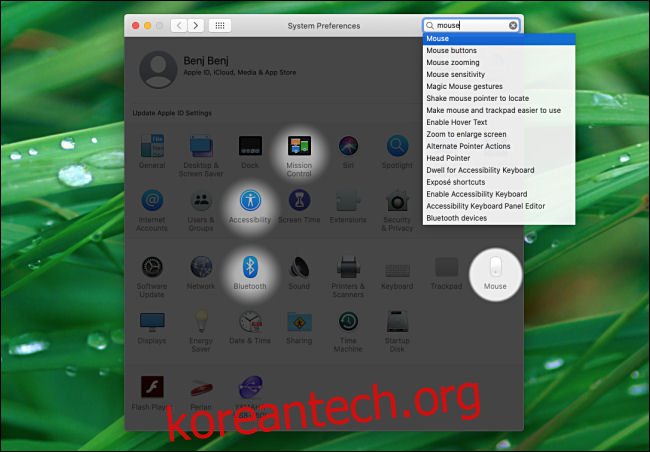
찾고 있는 것과 가장 근접하게 일치하는 결과를 클릭하면 적절한 기본 설정 섹션으로 바로 이동합니다.
이제 기본 설정을 변경하는 위치(및 방법)를 알았으므로 Mac을 마스터하는 데 한 걸음 더 다가섰습니다!

